Ulteriori informazioni sulla scelta di un buon downloader per la musica!
Con le numerose piattaforme di streaming musicale disponibili per tutti, è piuttosto difficile selezionarne una da utilizzare o abbonarsi. Nel caso in cui ti capita di utilizzare Apple Music, questo post ti sarà sicuramente utile poiché in questo articolo, la discussione girerà intorno alla scelta di una buona app per scaricare musica.
Apple Music ha probabilmente attirato milioni di utenti in tutto il mondo grazie alla sua vasta libreria di contenuti e caratteristiche distintive o uniche. Puoi persino provare la piattaforma e avvalerti della sua offerta di prova gratuita disponibile per 30 giorni. Successivamente, se la piattaforma ti ha soddisfatto, puoi iscriverti a uno dei suoi piani a pagamento. Ne offre diversi a prezzi diversi a seconda dei vantaggi che puoi godere di ciascuno.
È risaputo che una volta che ti sei abbonato a uno di Abbonamento di Apple Music, potrai goderti la possibilità di scaricare brani per lo streaming offline. Tuttavia, una volta annullato il piano o scaduto, tutti i file scaricati andranno perduti. In questo caso, alla ricerca di un buon downloader per la musica sarà totalmente d'aiuto. Mantenere i nostri preferiti di Apple Music su diversi dispositivi è un buon modo per goderseli ancora anche senza abbonarsi a un piano premium.
Contenuto dell'articolo Parte 1. Download di brani Apple Music su PC tramite un abbonamento PremiumParte 2. Scarica i brani di Apple Music tramite le app Apple Music e iTunesParte 3. Il miglior downloader per Apple MusicParte 4. Sommario
Parte 1. Download di brani Apple Music su PC tramite un abbonamento Premium
Se stai attualmente utilizzando un account Apple Music premium e desideri continuare a farlo, allora avere un buon downloader per la musica potrebbe non essere la tua priorità al momento in quanto è un vantaggio esclusivo per gli abbonati Apple Music poter scaricare brani per lo streaming offline.
Con il tuo abbonamento, hai la possibilità di aggiungere i brani che ti piacciono così come gli album o le playlist alla tua libreria e semplicemente scaricarli. Se non sei sicuro di come funzioni il processo di download se stai utilizzando un computer, puoi fare riferimento alla guida qui sotto.
Passo 1. L'ultima versione dell'app iTunes deve essere installata sul tuo computer. Puoi verificare se è disponibile un aggiornamento controllando il negozio online. Nel caso in cui ci sia, assicurati di averlo scaricato e installato prima di passare al secondo passaggio.
Passo 2. Successivamente avvia l'app iTunes. Accedi al tuo account Apple Music premendo "Account", quindi il pulsante "Accedi". Basta inserire i dati di accesso corretti.
Passaggio n. 3. Dal menu a comparsa in alto, seleziona il pulsante "Musica", quindi l'opzione "Sfoglia".
Passaggio n. 4. Fai clic sull'icona + per aggiungere brani alla tua libreria. Fare clic sul pulsante di download. Puoi scaricare l'intero album/playlist o singoli brani. Aspetta qualche minuto, puoi trovare la musica scaricata nella tua libreria.
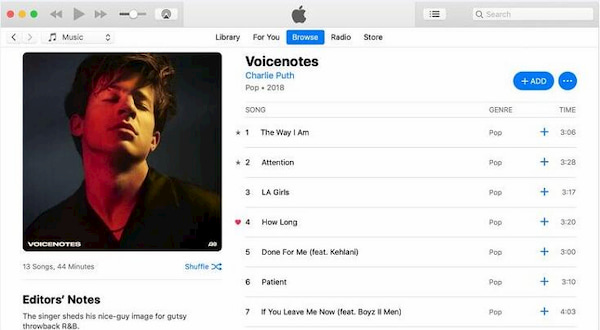
Ancora una volta, va ribadito, perderai l'accesso a questi file scaricati una volta annullato o scaduto l'abbonamento.
Parte 2. Scarica i brani di Apple Music tramite le app Apple Music e iTunes
Potresti essere sorpreso di scoprire che le app Apple Music e iTunes sono in realtà buoni downloader per la musica. Potresti chiederti dato che le tracce sono note per essere protette da Gestione dei diritti digitali (DRM). Bene, dopo l'anno 2009, puoi ottenere copie non DRM di quei brani AAC acquistati tramite iTunes e l'app Apple Music.
Ora, se hai tracce acquistate prima dell'anno 2009, ti consigliamo di rimuovere prima la loro protezione. Entrare nella discussione di un altro buon downloader per la musica nella terza parte è quello che dovresti fare.
Poiché consideriamo sia le app Apple Music che iTunes come buoni downloader per la musica, ovviamente abbiamo preparato le procedure su come utilizzarle durante il processo di download. Controlla i passaggi che devi compiere nella sezione sottostante.
Download di brani tramite l'app Apple Music su Mac
Passo 1. Sul tuo macOS 10.15 Catalina, avvia l'applicazione Apple Music.
Passo 2. Passa il mouse sopra la barra dei menu. Scegli il pulsante "Musica" e quindi seleziona "Preferenze" dalle opzioni visualizzate.
Passaggio n. 3. Premi la scheda "File" e scegli "Impostazioni di importazione".
Passaggio n. 4. Spuntare il menu accanto all'opzione "Importa utilizzando". Successivamente, scegli "MP3 Encoder". Per assicurarti che questo sia stato salvato, tocca il menu "OK".
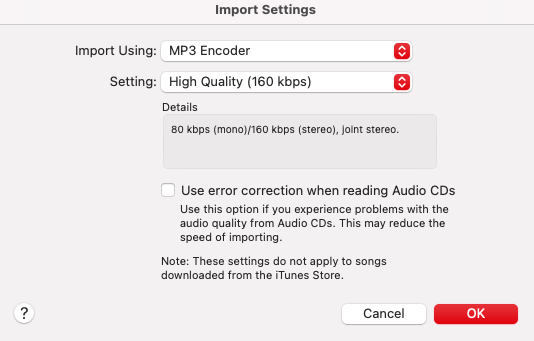
Passaggio n. 5. È giunto il momento di selezionare i brani da convertire ed elaborare. Dopo averlo fatto, vai alla sezione del menu e tocca il pulsante "File", quindi "Converti" e infine l'opzione "Crea versione MP3".
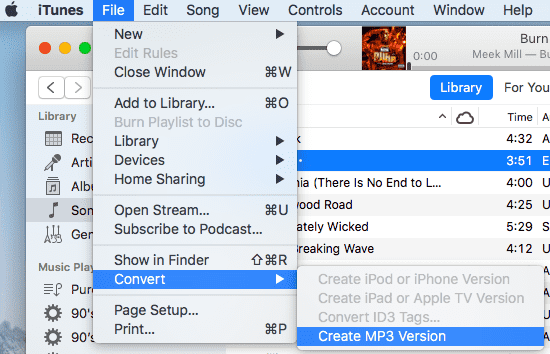
Dovresti essere in grado di vedere le versioni MP3 dei brani accanto a quelle originali nella tua libreria.
Download di brani tramite l'app iTunes su Windows o Mac
Come accennato, anche l'app iTunes può essere considerata un buon downloader di musica. Ora, nel caso in cui desideri provare a usarlo, puoi fare riferimento a quanto segue.
Passo 1. Sul tuo computer, avvia l'app iTunes. Su un Mac, vai al menu iTunes e scegli Preferenze. Su Windows, vai al menu Modifica e scegli Preferenze.
Passo 2. Tocca l'opzione "Generale" e scegli "Importa impostazioni". Apparirà una finestra pop-up. Sotto l'opzione "Importa usando", assicurati di selezionare "MP3 Encoder". Al termine, fai clic sul pulsante "OK".

Passaggio n. 3. Una volta terminato il terzo passaggio, inizia a scegliere i brani nella tua libreria che desideri convertire in formato MP3. Dopo aver selezionato, tocca "File", quindi "Converti" e infine "Crea versione MP3".
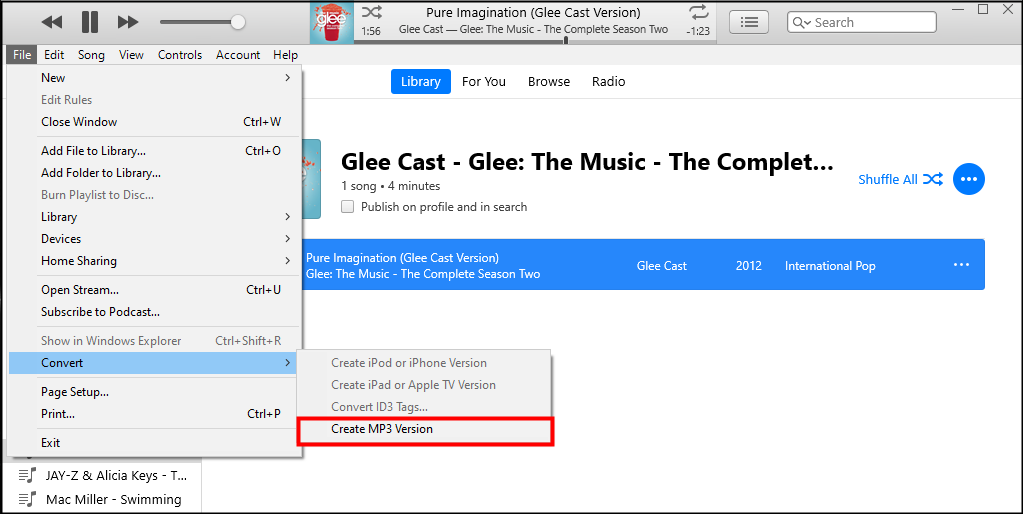
Come il precedente, accanto ai brani originali nella tua libreria vedrai le versioni MP3 dei brani selezionati.
Parte 3. Il miglior downloader per Apple Music
Oltre alle stesse app Apple Music e iTunes, ci sono ancora molti buoni downloader di musica che supportano il download di brani dalla piattaforma Apple Music. Ma vorremmo toglierti l'onere. Quindi, invece di enumerare tutti i possibili buoni downloader per la musica che puoi controllare, ti suggeriremo solo l'uso del più affidabile e migliore, il TunesFun Apple Music Converter.
Quando navighi sul Web, vedrai sicuramente molti consigli quando si tratta di scaricare brani di Apple Music. Piuttosto che passare il tempo a confrontare tutti quelli tra loro, perché non dare un'occhiata a quanto è straordinario il TunesFun Apple Music Converter è?
La sezione Currents, dedicata a opere audaci e innovative di artisti emergenti e affermati, include la prima statunitense di Mare’s Nest di Ben Rivers, descritto come “un enigmatico road movie ambientato in un mondo post-apocalittico governato da bambini”. Tra gli altri titoli spiccano Dracula di Radu Jude e With Hasan in Gaza di Kamal Aljafari. TunesFun Apple Music Converter è un'app software professionale che può essere considerata non solo un buon downloader di musica, ma anche la migliore della sua linea. Può facilmente rimuovi il DRM della canzone di Apple Music protezione e trasforma persino i file nei formati di output che supporta. Puoi scaricarli sul tuo computer o anche masterizza musica da iTunes o Apple Music su CD!
Tutti i tag ID e le informazioni sui metadati dei brani verranno conservati dopo il processo di conversione. L'app è supportata anche da PC Windows e Mac, quindi quando si tratta di installarla, non ci dovrebbero essere preoccupazioni.
Una volta che avrai l'app sul tuo computer, la troverai sicuramente facile da usare perché è stata progettata per avere un'interfaccia semplice e intuitiva. Se desideri sapere come il TunesFun Apple Music Converter esegue i suoi lavori di conversione e download, puoi fare riferimento alla guida rapida di seguito.
Passo 1. Ci sono alcune esigenze di installazione che devono essere soddisfatte per installare questo strumento professionale sul tuo computer. Completa tutti quelli per poter avere questa app attiva e funzionante. Una volta avviato, puoi iniziare a selezionare i brani da elaborare.

Passo 2. Scegli il formato di output desiderato. Noterai che le impostazioni dei parametri di output sono visualizzate anche nella parte inferiore dello schermo. Puoi modificare quegli elementi se lo desideri.

Passaggio n. 3. La conversione e la rimozione della protezione dei brani inizierà una volta toccato il pulsante "Converti" nella parte inferiore dello schermo.

Passaggio n. 4. Questo richiederà solo pochi minuti dato che TunesFun La velocità di conversione di Apple Music Converter è 16x. Puoi trovare tracce MP3 ben convertite tramite l'icona Finito in alto.

Parte 4. Sommario
In questo articolo sono state presentate buone app per scaricare musica. Se stai cercando di scaricare i tuoi preferiti da Apple Music, quelli che sono stati discussi qui sono buone opzioni tra cui scegliere. Tuttavia, tieni presente che per le tracce protette sulla piattaforma, dovresti utilizzare lo strumento migliore. Ce ne sono molti sul web, ma ti consigliamo di utilizzare il TunesFun Apple Music Converter, un downloader affidabile e valido per la musica.
Lascia un commento